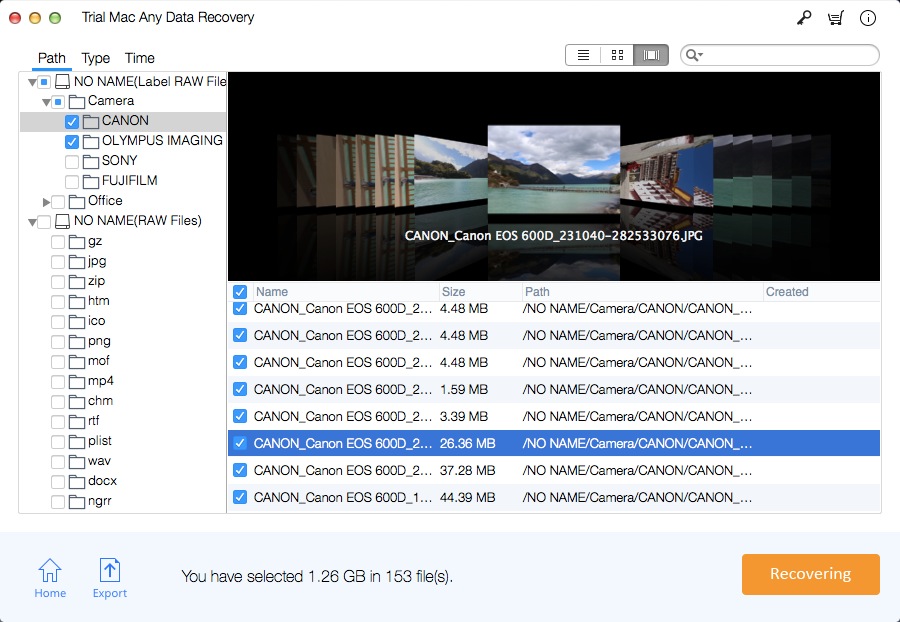5 cách - Cách khôi phục các ghi chú đã xóa / bị mất / bị mất trên máy Mac
"Hôm qua tôi đã xóa một số tệp Ghi chú quan trọng khỏi máy Mac của mình. Tôi đã dọn sạch rác từ khi tôi xóa chúng. Làm cách nào tôi có thể khôi phục Ghi chú đã xóa?"
"Tôi đã vội vàng cập nhật MacBook của tôi lên phiên bản mới nhất - macOS Mojave 10.14. Tôi chỉ nghĩ rằng tôi có thể sao chép các tập tin bằng tay và khôi phục chúng sau này. Bây giờ, ngay cả khi tôi sao chép tệp trở lại vị trí ban đầu và mở lại ứng dụng Ghi chú, nó sẽ không hiển thị."
Apple cung cấp một ứng dụng ghi chú tuyệt vời cho phép người dùng Mac nhanh chóng ghi lại nội dung. Những ghi chú này có thể được đồng bộ hóa với mọi thiết bị của Apple, chẳng hạn như iPhone hoặc iPad. Tuy nhiên, hầu hết người dùng chắc chắn sẽ vô tình xóa các tệp Ghi chú mà họ cho là không cần thiết. Khi chúng tôi ngay lập tức nhận ra việc xóa lỗi, chúng tôi có thể khôi phục chúng từ thùng rác. Các tình huống khác cũng có thể gây mất Ghi chú trên máy tính Mac, chẳng hạn như nhận xét hoặc hỏng tệp văn bản, xóa, định dạng, sự cố đĩa RAW hoặc vô tình tắt máy Mac mà không lưu cài đặt, bị ẩn, sự cố hệ thống, lỗi vận hành, nâng cấp hệ thống Mac lên macOS Cao Sierra 10.13 hoặc macOS Mojave 10.14, v.v.
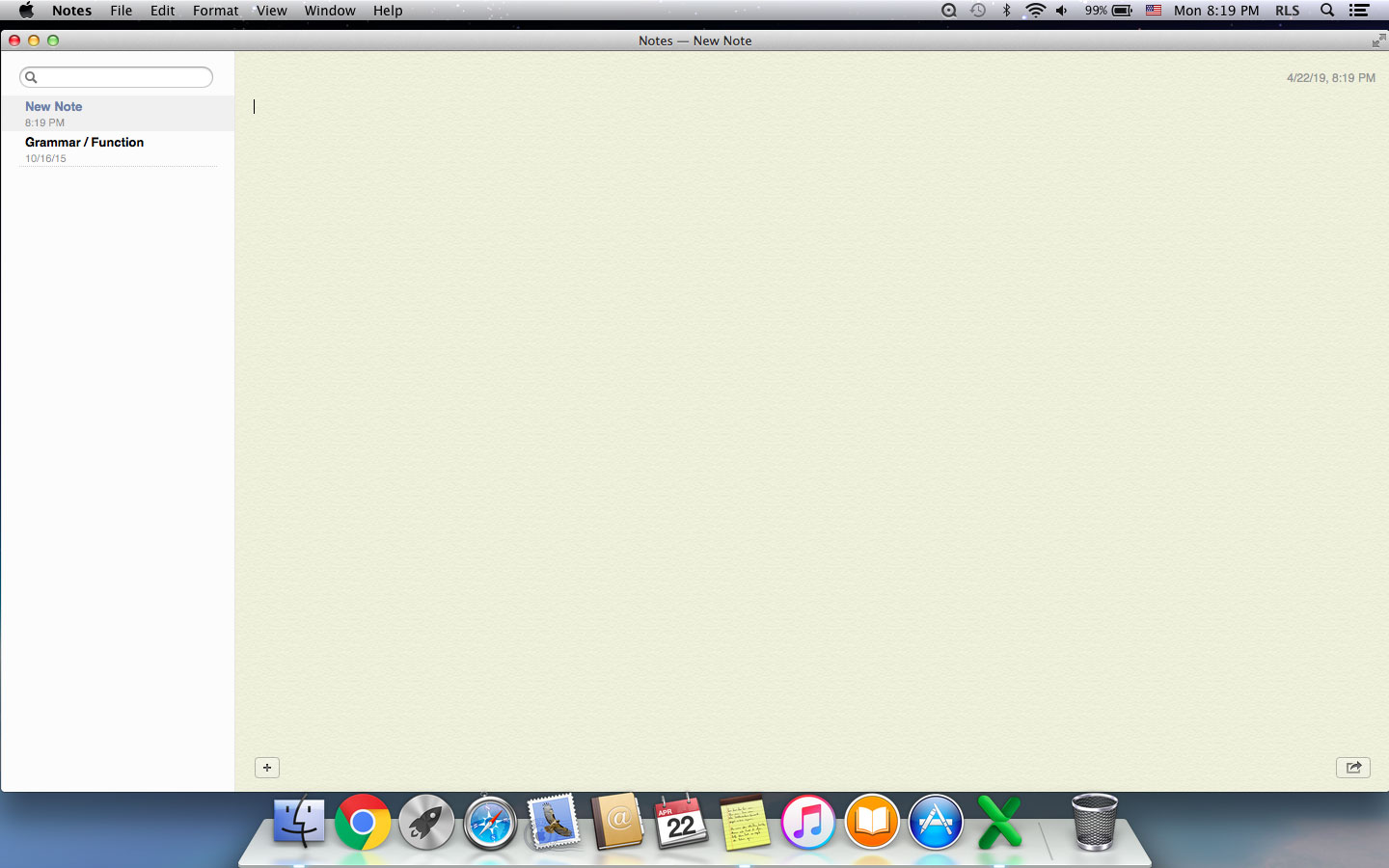
Phương pháp 1: Khôi phục ghi chú Mac từ các thư mục đã xóa gần đây
Theo mặc định, chương trình Mac Notes sẽ giữ lại nội dung trong 30 ngày sau khi xóa. Nếu bạn đang tìm kiếm một mục có thể đã vô tình bị xóa, hãy kiểm tra nó trong thư mục "Đã xóa gần đây".
1. Thực hiện theo đường dẫn của Sidebar> View> Show Folders.
2. Xác định vị trí thư mục "Đã xóa gần đây", kiểm tra các ghi chú đã xóa và khôi phục chúng vào một thư mục.
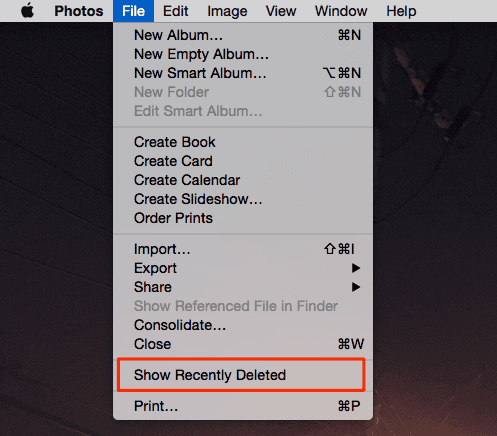
Phương pháp 2: Khôi phục ghi chú Mac đã biến mất khỏi Bộ lưu trữ
Để khôi phục các bình luận bị xóa hoặc bị thiếu từ bộ lưu trữ trên máy Mac của bạn, bạn cần tìm kho lưu trữ nhận xét nằm trong ~ / Library / Container / Com.apple.Notes / Data / Library / Notes / . Sau khi tìm thấy tệp, sao chép và lưu bình luận bị thiếu vào một vị trí riêng biệt.
Phương pháp 3: Khôi phục ghi chú đã xóa từ thùng rác trên máy Mac
Nếu bạn đặt tài liệu vào thùng rác trên MacBook nhưng không đổ rác, bạn có thể dễ dàng khôi phục Ghi chú. Khi bạn nhận ra lỗi của mình ngay sau khi xóa dự án, bạn có thể hoàn tác nó bằng cách nhấn Command-Z hoặc bằng cách nhấp vào menu Chỉnh sửa và chọn hoàn tác từ các tùy chọn. Nếu hoàn tác không hoạt động, nhấp vào biểu tượng thùng rác để mở. Sau đó nhấp vào ghi chú bạn muốn khôi phục và kéo nó vào máy tính để bàn của bạn.
Phương pháp 4: Khôi phục các ghi chú bị mất hoặc biến mất từ Sao lưu máy thời gian
Nếu bạn dọn sạch thùng rác, nếu bạn sử dụng Time Machine, hệ thống sao lưu của Apple cho phép người dùng khôi phục máy Mac của họ vào một ngày cụ thể và bạn vẫn có thể khôi phục ghi chú của mình. Nếu trước đây bạn đã thiết lập Time Machine bằng Time Capsule hoặc ổ đĩa ngoài, hãy kết nối với bản sao lưu và mở chương trình Time Machine. Nhấp vào Enter Time Machine và chọn một ngày từ phía bên phải màn hình hoặc nhập tên của tệp bạn muốn khôi phục trong trường Spotlight để tìm nó. Nhấp vào Khôi phục để khôi phục các bình luận.
Phương pháp 5: Khôi phục ghi chú đã xóa với phần mềm khôi phục dữ liệu Mac
Nếu bạn không sử dụng Time Machine để sao lưu máy Mac thường xuyên, điều đó có nghĩa là bạn không thể khôi phục Ghi chú từ Time Machine. Điều này cũng có nghĩa là bạn phải sử dụng phần mềm khôi phục dữ liệu Mac của bên thứ ba để khôi phục các ghi chú bị mất trên máy Mac.
Mac Any Data Recovery Pro có thể khôi phục nhanh chóng và an toàn các ghi chú đã xóa trên MacBook và iMac của bạn. Sau khi tải xuống phần mềm này, bạn có thể khôi phục tệp văn bản đã xóa bằng cách thực hiện theo các bước bên dưới.
Bước 1: Chọn "Phục hồi tài liệu"
Bỏ chọn các loại tệp không cần thiết, chỉ để lại tùy chọn "Phục hồi tài liệu" đã chọn và sau đó nhấp vào "Bắt đầu" để khôi phục các ghi chú bị xóa hoặc bị mất trên Mac.
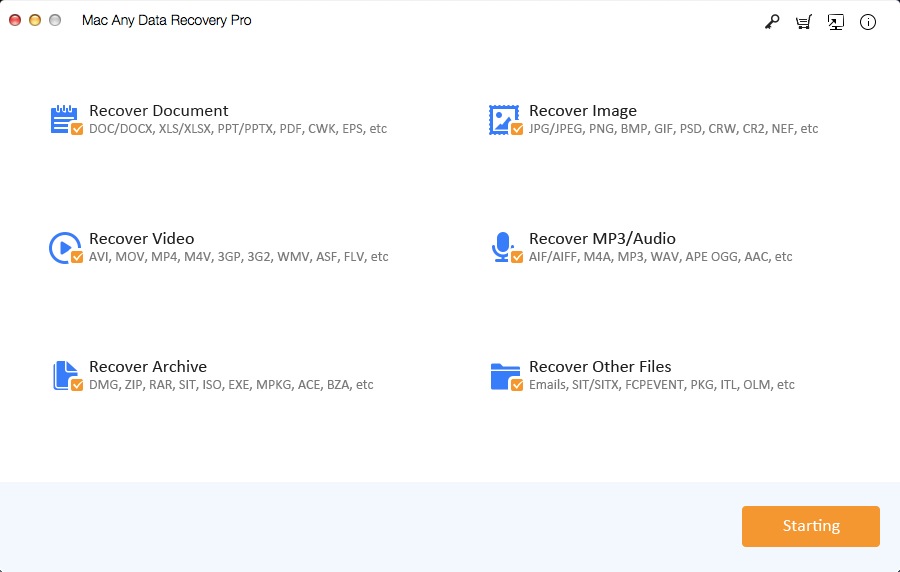
Bước 2: Chọn Ổ đĩa để quét
Chọn đĩa lưu trữ nơi bạn đã xóa hoặc mất tệp Ghi chú. Sau đó bấm "Quét".
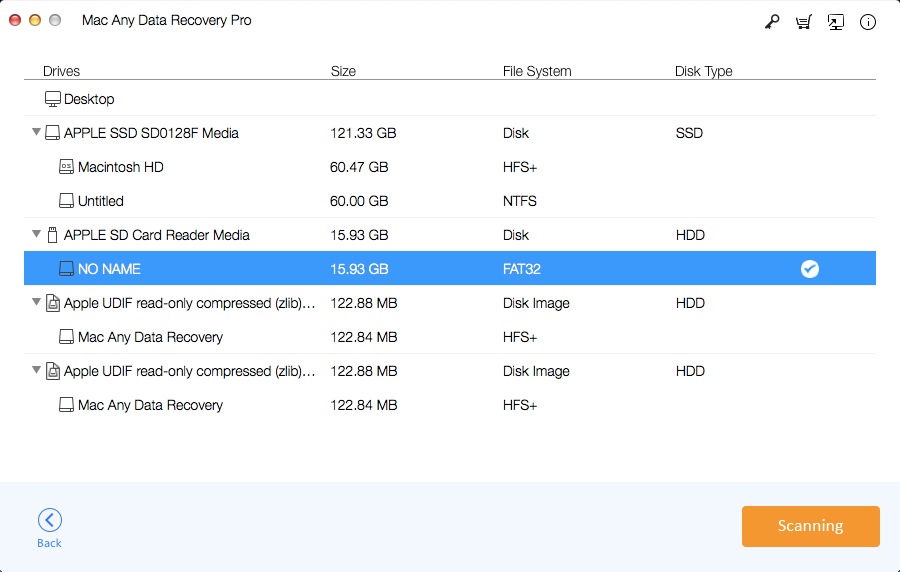
Bước 3: Khôi phục ghi chú Mac
Khi quá trình quét hoàn tất, bạn có thể thấy tất cả các tệp được tìm thấy trong cửa sổ kết quả. Tìm Ghi chú bạn cần và nhấp vào "Khôi phục" để lưu Ghi chú vào máy Mac của bạn.